
时间:2021-08-06 04:00:35 来源:www.win10xitong.com 作者:win10
今天小编的电脑就发生了win10中文输入法仅在桌面显示的问题,要是遇到这个问题的用户对电脑知识不是很了解的话,可能自己就不知道怎么解决了。如果你咨询很多人都不知道win10中文输入法仅在桌面显示这个问题怎么解决,小编今天解决的方法是这样:1.按windows徽标键+r,然后输入cmd,2.在出现的命令行窗口中输入ctfmon,再按Enter运行,在切换试试,是不是好了就行了。好了,没有图可能不好理解,下面我们再一起来看看win10中文输入法仅在桌面显示的处理伎俩。
推荐系统下载:笔记本Win10纯净版
具体方法如下:
1.按下windows徽标键r,然后输入cmd,然后输入运行cmd。出现以下界面。
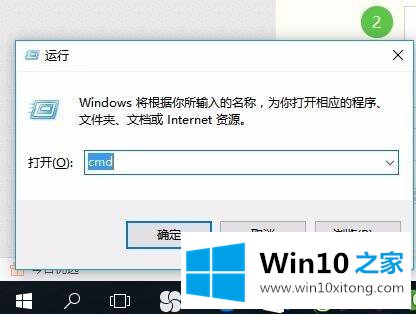
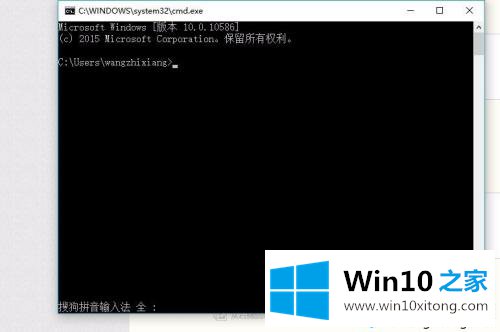
2.在出现的命令行窗口中输入ctfmon,然后按回车键运行。换一下试试,可以吗?
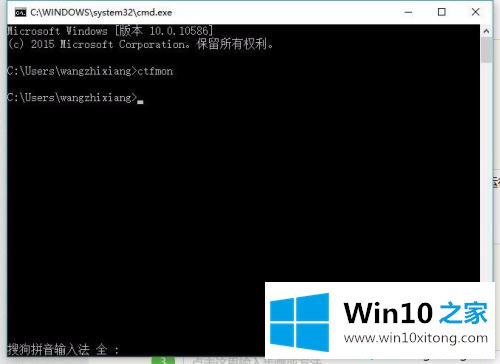
3.当我们再次切换输入法时,输入法可以显示在其他窗口上,这意味着我们可以在其他窗口的输入框中输入中文。
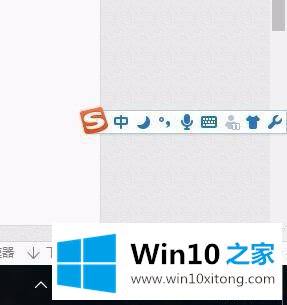
win10中文输入法只显示在桌面上的解决方案在此分享。输入法对操作计算机是必不可少的。希望教程对大家有帮助。
在上面的文章中小编结合图片的方式详细的解读了win10中文输入法仅在桌面显示的处理伎俩,我们很高兴能够在这里把你的问题能够协助解决。